
Transición sin problemas: Cómo transferir mensajes de iPhone a Android

Cambiar de plataforma móvil, como de un iPhone a un dispositivo Android , puede ser un gran desafío, especialmente para proteger tus valiosos mensajes de texto. En esta guía, te mostraremos varios métodos para transferir mensajes de iPhone a Android . Tanto si es la primera vez que cambias como si simplemente necesitas transferir tu historial de SMS, te ayudamos. Analicemos estos 8 métodos efectivos.
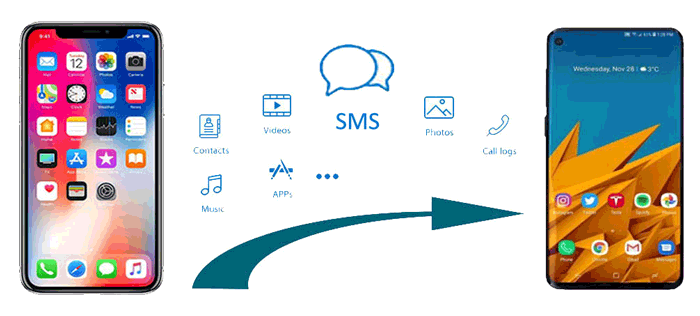
Los mensajes son, sin duda, uno de los archivos más importantes de nuestros teléfonos móviles. Por eso, al cambiar de iPhone a Android , también querrás transferirlos. Coolmuster Mobile Transfer es la opción más profesional para transferir datos entre teléfonos.
Es una app de transferencia de datos que nunca te fallará al transferir datos entre teléfonos. No solo transfiere mensajes, sino también contactos, videos, fotos, libros y más. Además, no altera la calidad de tus archivos. No tienes que esperar horas para transferir los mensajes de tu iPhone a un Android . Solo necesitas un clic. Además, es ampliamente compatible con la mayoría de las generaciones de iPhone, iPad, iPod, Samsung, TCL, Honor, OPPO, Vivo, OnePlus, Xiaomi, realme, Tecno, itel, ZTE, Motorola y más.
Características principales de Coolmuster Mobile Transfer :
A continuación se explica cómo transferir mensajes de iPhone a Android de forma fácil y rápida usando Coolmuster Mobile Transfer :
01 Descarga e instala la app Coolmuster Mobile Transfer en tu ordenador. Es compatible con Windows y Mac .
Una vez hecho esto, inícialo. Luego, haz clic en Transferencia Móvil . Conecta ambos teléfonos a la PC mediante cables USB. Pulsa "Confiar" en iPhone y activa "Depuración USB" en Android .

03 Asegúrate de que el iPhone esté en la posición de origen . De lo contrario, haz clic en "Voltear" para cambiarlo.

04 Haga clic en Mensajes de texto y luego presione el botón Iniciar copia para transferir los mensajes de iPhone a Android .

Aquí está la guía en vídeo (de unos 2 minutos):
En esta parte, presentamos tres aplicaciones de terceros para ayudarte a transferir mensajes de iPhone a Android .
Transferir mensajes de iPhone a Android con la app iSMS2droid es un proceso manual que implica exportar los mensajes desde el iPhone , convertirlos a un formato compatible y luego importarlos a tu dispositivo Android . Estos son los pasos para transferir iMessages a Android :
Paso 1. Conecta tu iPhone a la computadora mediante un cable USB. Abre la app iTunes .
Paso 2. Haz clic en el ícono del iPhone y dirígete a Resumen .
Paso 3. Ahora, toque la opción Hacer copia de seguridad ahora en Realizar copia de seguridad y restaurar manualmente .

Paso 1. Descargue e instale la aplicación iSMS2droid en el teléfono.
Paso 2. Abra este programa y seleccione la opción "Importar mensajes" en la interfaz principal. Siga las instrucciones en pantalla para continuar.
Paso 3. Seleccione la copia de seguridad de SMS que se descargó en su computadora.
Paso 4. Pulse la opción IMPORTAR TODO .

La aplicación Copia de Seguridad y Restauración de SMS te permite hacer una copia de seguridad de tus registros de llamadas y mensajes MMS y SMS guardados en tu teléfono. Además, te permite restaurarlos desde tu copia de seguridad. Para transferir mensajes de forma rápida y sencilla, sigue estos pasos:
Paso 1. Descarga la aplicación en tu teléfono Android y en tu iPhone e instálala. Una vez hecho esto, ábrela en ambos dispositivos y continúa con los siguientes pasos.
Paso 2. En el iPhone, abre la app y pulsa el símbolo de Copia de seguridad . Se te pedirá que selecciones los archivos que quieres respaldar. En este caso, selecciona Mensajes y pulsa Aceptar .

Paso 3. Ahora, abre la aplicación Copia de seguridad y restauración de SMS en tu Android y pulsa "Restaurar" . Tus mensajes se restaurarán en tu nuevo Android .
"Mover a iOS es una aplicación desarrollada por Apple que simplifica el proceso de migrar de un iPhone a un dispositivo Android . Esta aplicación está diseñada para ayudar a los usuarios a transferir sin problemas diversos tipos de datos, como mensajes, contactos, fotos, videos, marcadores web y más, desde su antiguo iPhone a su nuevo smartphone o tableta Android . (¿ Mover a iOS no funciona ? Haga clic aquí para encontrar soluciones).
A continuación se explica cómo transferir mensajes de iPhone a Android usando Move to iOS :
Paso 1. Descarga e instala la app "Mover a iOS desde Google Play Store en tu teléfono Android . Asegúrate de que tu dispositivo Android tenga suficiente batería.
Paso 2. Enciende tu iPhone e inicia la configuración. Al llegar a la pantalla Aplicaciones y Datos , selecciona la opción "Transferir datos desde Android .

Paso 3. Abra la aplicación Move to iOS en su dispositivo Android y toque el botón Continuar , seguido de aceptar los términos y condiciones.
Paso 4. En tu iPhone, toca Continuar y espera pacientemente la aparición de un código.
Paso 5. Ingrese el código proporcionado desde su iPhone en su dispositivo Android para establecer una conexión segura entre ambos dispositivos.
Paso 6. En tu dispositivo Android , selecciona los datos que deseas transferir y haz clic en "Continuar" . Espera un tiempo para que se complete la transferencia.
Afortunadamente, tanto Apple como Android ofrecen métodos oficiales para facilitar la transición de iOS a Android . En esta sección, presentaremos los métodos oficiales de Samsung, LG y Huawei para hacerlo.
Si quieres saber cómo transferir mensajes de texto a Android , como Samsung Galaxy, Smart Switch es una buena opción. Es una app eficiente para transferir tus mensajes de tu iPhone a tu teléfono Samsung . Antes de comenzar el proceso, confirma que ambos dispositivos estén completamente cargados y desactiva la verificación en dos pasos de tu cuenta de Apple e iMessage en tu dispositivo iOS . Una vez hecho esto, estarás listo para empezar. Aquí te explicamos cómo transferir mensajes de texto de iPhone a Android con Smart Switch:
Paso 1. Descargue la aplicación Smart Switch en el dispositivo Samsung y ábrala una vez que se haya instalado correctamente.
Paso 2. Una vez abierta la aplicación, se te pedirá que envíes o recibas datos. Selecciona la opción "Recibir datos" . Se te preguntará si quieres usar cable o conexión inalámbrica . Ambas opciones funcionan.
Paso 3. Si desea usar Wi-Fi, simplemente seleccione todos los archivos que desea transferir desde el dispositivo iOS . En este caso, seleccione Mensajes o SMS .
Paso 4. Si quieres usar un cable, conecta ambos dispositivos y selecciona la opción "Confiar" en tu dispositivo iOS . Recibirás un mensaje en tu teléfono Samsung notificándote que tu dispositivo se está vinculando al iPhone. Espera a que el dispositivo Samsung haya escaneado completamente los datos de tu iPhone.
Paso 5. A continuación, seleccione los tipos de archivos que desea importar. Una vez hecho esto, pulse la flecha " Transferir ".

Si cambias tu iPhone por un teléfono Huawei, puedes transferir tus datos con la app oficial de Huawei, Phone Clone. Esta app ofrece a los usuarios de Huawei una forma sencilla de transferir sus mensajes de su iPhone a su nuevo teléfono Huawei Android . ( Este artículo recopila soluciones a problemas comunes de Phone Clone , que pueden serte útiles ).
Estos son los pasos:
Paso 1. Descarga la app Phone Clone en ambos dispositivos. En el iPhone, pulsa la opción "Conectar nuevo teléfono" y, en el Huawei, selecciona " Este es el nuevo teléfono" .
Paso 2. A continuación, permite el acceso en ambos dispositivos. Aparecerá un código QR en el nuevo teléfono Huawei. Con tu antiguo iPhone, escanea este código QR para conectar ambos dispositivos.
Paso 3. Elige los mensajes que quieres transferir, pulsa la opción Transferir y espera hasta que se complete el proceso.

¿Tu nuevo teléfono es LG? Si es así, tienes una práctica aplicación que permite copiar tus archivos sin problemas. Existe una aplicación oficial de LG, LG Mobile Switch, que evita a los usuarios de LG la molestia de transferir archivos. A continuación, se indican los pasos para transferir mensajes de texto de iPhone a Android con LG Mobile Switch:
Paso 1. Descarga la app LG Mobile Switch en ambos dispositivos. Una vez instalada, ábrela y selecciona " Usar cable " en la lista de opciones.
Paso 2. Vincula ambos dispositivos con el cable USB. Usa USB OTG en el dispositivo LG. Esto solo funcionará si el iPhone tiene iOS 7 o posterior.
Paso 3. Una vez que los dos dispositivos estén conectados correctamente, presione la opción Confiar en su iPhone y su aplicación LG Mobile Switch se iniciará automáticamente.
Paso 4. Toque la opción Enviar en el iPhone y la opción Recibir en el dispositivo LG.
Paso 5. Selecciona todos los mensajes que quieras transferir. Espera a que se complete la transferencia y reinicia tu teléfono LG. Tus SMS se habrán transferido correctamente al nuevo teléfono LG Android .

Otro método que deberías considerar es transferir tus mensajes de tu antiguo iPhone a un teléfono Android mediante una tarjeta SIM. Sin embargo, esta técnica no garantiza la transferencia completa de tus SMS, ya que el iPhone normalmente guarda los mensajes en el almacenamiento interno por defecto, en lugar de en la tarjeta SD/SIM externa. Sin embargo, si tus mensajes están almacenados en la tarjeta SIM, puedes probar esta técnica para transferirlos a tu teléfono Android . A continuación, te explicamos cómo transferir mensajes de texto de iPhone a Android mediante una tarjeta SIM:
Paso 1. Extraiga la tarjeta SD/SIM del dispositivo iOS antiguo. Insértela en el teléfono Android y reinícielo Android
Paso 2. Se le pedirá que confirme el proceso de transferencia.
Paso 3. Pulsa la opción "Importar" para confirmar. Todos los SMS guardados en la tarjeta SD/SIM se transferirán automáticamente a tu teléfono Android .

¿Cómo transferir mensajes de texto de iPhone a Android ? Así es como se hace. No es un proceso complejo, sino sencillo si se usan las técnicas adecuadas. Sin embargo, la solución más sencilla que recomendamos es Coolmuster Mobile Transfer . Funciona a la perfección para garantizar que los mensajes de tu iPhone se transfieran a tu nuevo Android sin pérdida de calidad.
Artículos relacionados:
3 métodos sencillos para transferir de iPhone a Android
Transfiere mensajes de iCloud a Android con dos métodos sencillos
[4 formas] ¿Cómo transferir mensajes de iPhone a Mac fácilmente?

 Transferencia de teléfono a teléfono
Transferencia de teléfono a teléfono
 Transición sin problemas: Cómo transferir mensajes de iPhone a Android
Transición sin problemas: Cómo transferir mensajes de iPhone a Android





